С проблемой, когда не устанавливается Яндекс браузер может столкнуться любой. Особенно, если он ранее уже использовал его, но решил переустановить браузер или обновить его. Рассмотрим все популярные причины, почему Яндекс браузер не устанавливается в систему, а также способы их решения.
Проблемы в браузере
Яндекс уверенно набирает популярность. Он привлекает людей своим не раздражающим дизайном и высокими функциональными возможностями. Однако даже в самом идеальном браузере иногда случаются проблемы. У Яндекса они в основном связаны с загрузкой браузера на устройство после его удаления или обновления.
Распространенными проблемами, которые мешают корректной инсталляции браузера на ПК, являются:
- медленный интернет;
- блокировка установочных файлов антивирусником;
- недостаток внутренней памяти на устройстве;
- некорректное удаление предыдущей версии браузера;
- заражение ПК вредоносными программами.
Если человеку не известна истинная причина возникших неполадок, рекомендуется поочередно попробовать каждый возможный способ.
Низкая скорость подключенной сети
При прерывании стабильного выхода в интернет или снижении скорости передачи данных, может осложниться корректная загрузка установочных файлов. При этом Яндекс браузер не может продолжить работу в штатном режиме.
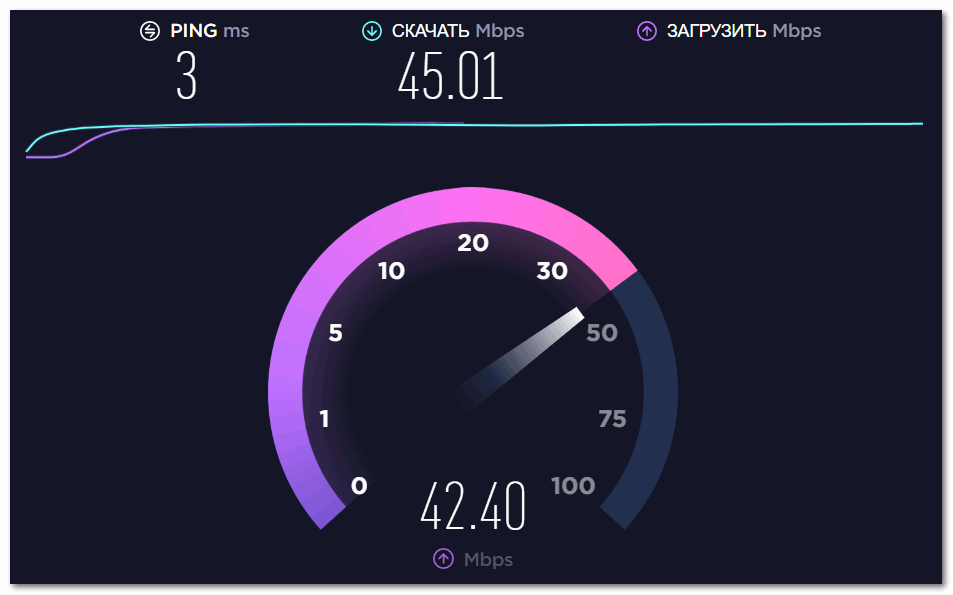
Если человек столкнулся такой проблемой, понадобиться проверить скорость интернета любым доступным способом. Можно использовать базовые возможности устройства или перейти на сервер, который специализируется на диагностических операциях. Для корректной загрузки браузера соединение должно отвечать следующим параметрам:
- PING – не более 50;
- скорость – минимум 2 Мб.
Если параметры находятся в норме, значит нарушение инсталляции было вызвано другими факторами. Можно попробовать просто перезапустить браузер.
Если скорость упала ниже требуемой, лучше позвонить своему провайдеру по горячей линии и выяснить причину неисправностей. Возможно, в сети проводятся технические работы. По их завершении скорость вернется к прежним показателям, и можно будет продолжить загрузку браузера.
Если ситуация более серьезная и восстановление соединения ожидается нескоро, можно воспользоваться другим устройством, имеющим доступ к интернету и скачать офлайн-версию с официального сайта Яндекс.
Чрезмерная активность антивирусной программы
Перед тем как использовать этот способ, специалисты советуют тщательно изучить адрес сайта, с которого загружался браузер. Это должен быть только официальный веб-ресурс компании Яндекс. Если это не так, рекомендуется остановить загрузку и попытаться скачать браузер с указанного сайта.
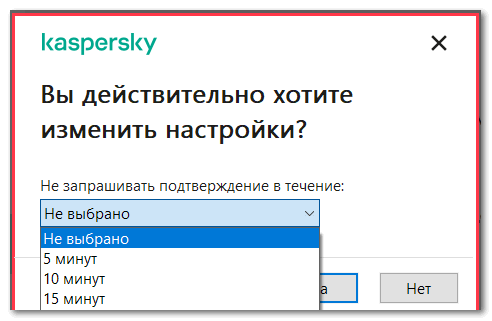
Лишь после этого можно приступать к устранению неисправностей. Если браузер не устанавливается на Windows 7/10, понадобится временно отключить антивирусник. Для того чтобы не оставаться без защиты перед вредоносными программами, лучше выбрать пункт «Приостановить на 15 минут». Этого времени должно хватить на загрузку браузера, если причина некорректной инсталляции кроется в агрессивном поведении антивирусника.
Если после приостановки работы загрузка не продолжилась, придется искать причину неисправности в другом месте.
Недостаток памяти
Эта проблема не так распространена как предыдущие. Для установки Яндекс браузера на устройстве должно быть не меньше 500 Мб свободного места. Веб-обозреватель после скачивания перемещается на диск С. К этой части компьютера и предъявляются означенные требования.
Если в процессе установки браузера произошла ошибка, нужно посмотреть, сколько свободного места осталось на диске. Для этого:
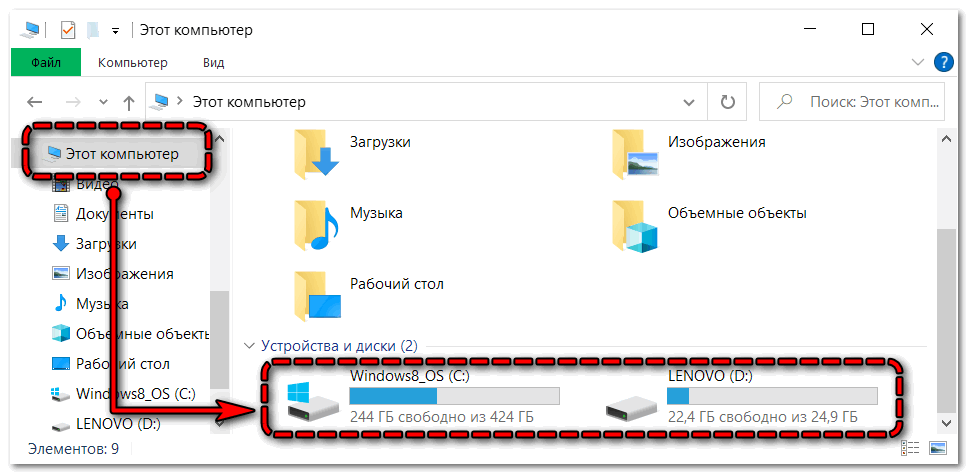
- Открыть папку «Этот компьютер».
- Найти локальный диск «С».
- Посмотреть, сколько на нем осталось свободного места. Информация находится под иконкой диска.
Если пространства оказалось меньше 500 Мб, понадобится удалить лишние файлы. В противном случае даже если браузер будет загружен, после его открытия может возникнуть ошибка на веб-странице. Для удаления объектов можно пользоваться мышкой или клавишей Del на клавиатуре.
Ошибка при удалении предыдущей версии
Если на компьютере в прошлом был установлен Яндекс, но затем браузер пришлось удалить, возможно, оставшийся от него «мусор» препятствует загрузке новых файлов. Чтобы избавиться от него, понадобится перейти к корневой папке Яндекс браузера, которая расположена по следующему пути: C:\Users\ИМЯ_ПОЛЬЗОВАТЕЛЯ\AppData\Local\Yandex\YandexBrowser.
Для открытия этой директории включается отображение на устройстве скрытых файлов и папок. Для активации этой опции необходимо: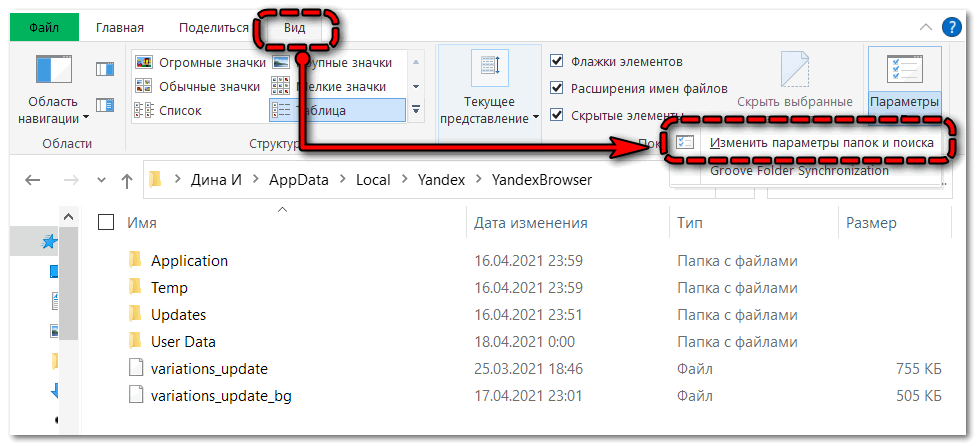
- В проводнике кликнуть по кнопке «Вид» в верхней панели.
- Выбрать «Параметры папок и поиска».
- Перейти в раздел «Вид».
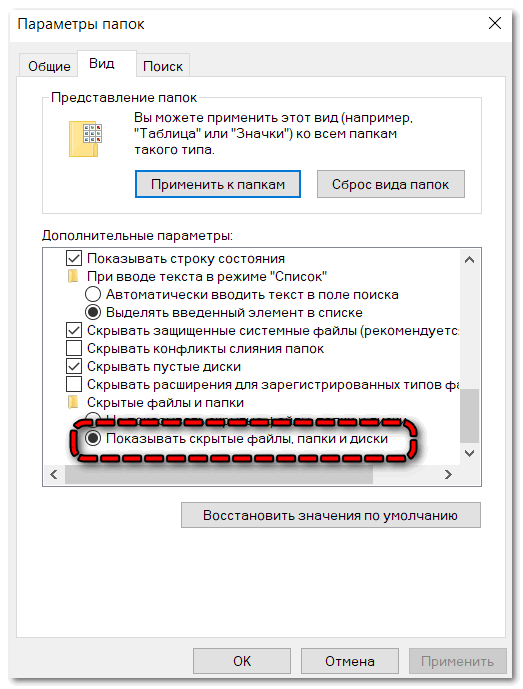
- Поставить отметку рядом с пунктом «Показать скрытые файлы, папки и диски».
После этого можно переходить по следующему пути: C:\Users\ИМЯ_ПОЛЬЗОВАТЕЛЯ\AppData\Local\Yandex\YandexBrowser. Далее удаляются все файлы, которые остались от предыдущей версии браузера, если таковые вообще имеются. После окончания процесса нужно полностью очистить корзину и попробовать повторно провести инсталляцию. Часто этот способ позволяет устранить возникшие ошибки.
Вирусы
Последним вариантом, из-за которого установка Яндекс браузера может протекать некорректно, является наличие на устройстве вредоносного программного обеспечения. Провести диагностику ПК на их наличие, а также сразу избавиться от подозрительных объектов можно с помощью антивирусной программы. Достаточно запустить на компьютере глубокое сканирование.
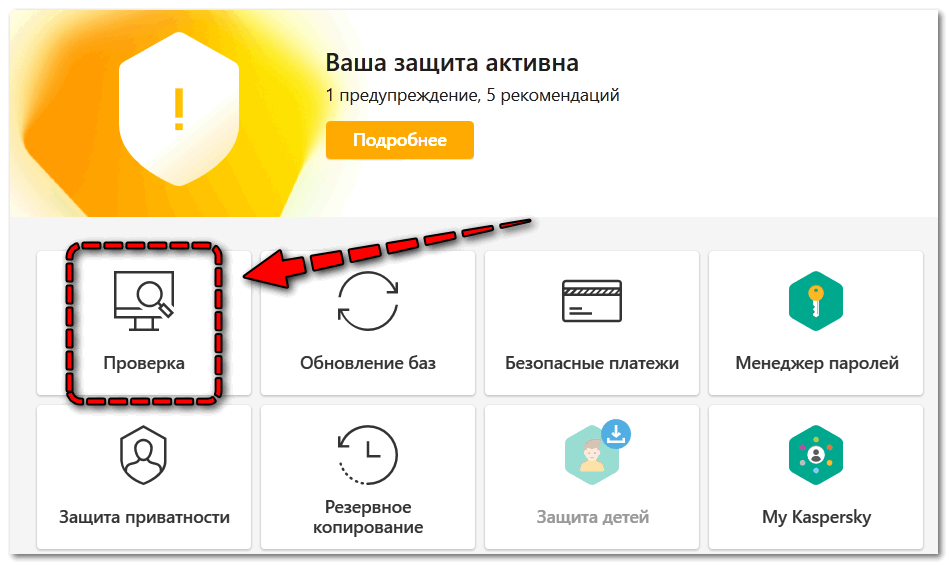
Если нет антивирусника, его можно скачать из интернета или перенести на компьютер с помощью внешних носителей. После того, как АВ окажется на устройстве, нужно активировать его и нажать на кнопку «Проверка». Антивирусник проведет тщательное сканирование всей программной оболочки ПК на предмет обнаружения объектов, мешающих ее корректному функционированию.
Если файлы будут найдены, система выведет на рабочий стол справку и предложит самостоятельно удалить вредоносные объекты. После проведения сканирования понадобится возобновить процесс установки браузера на компьютер. Теперь она должна протекать в штатном режиме.
Если инсталляция Яндекса на ПК была нарушена, в первую очередь нужно выяснить причину, по которой приостановилась загрузка. Последовательно выполняя предложенные действия, можно быстро решить проблему.



